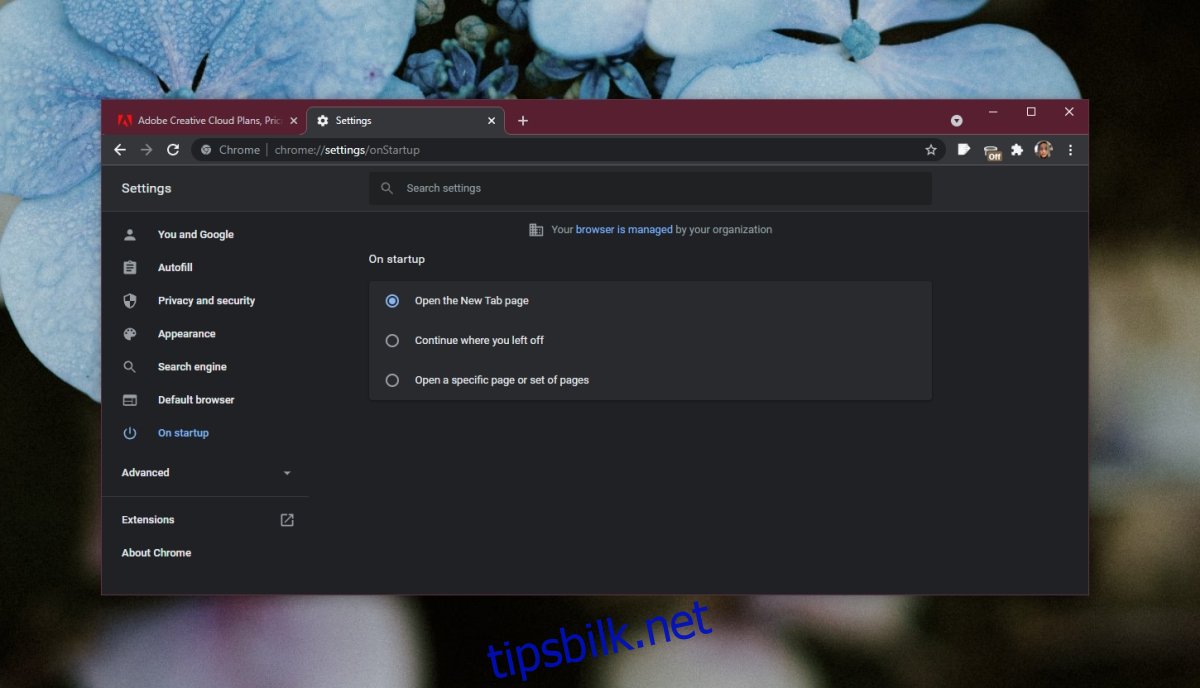Chrome må startes på nytt når den oppdateres. Det kan også krasje av og til. Du vil også lukke nettleseren når du er ferdig med jobben og åpne den igjen neste dag, eventuelt til samme side. For å gjøre alt dette enklere, dvs. å fortsette der du forlot arbeidet, har Chrome en kontinuitetsfunksjon.
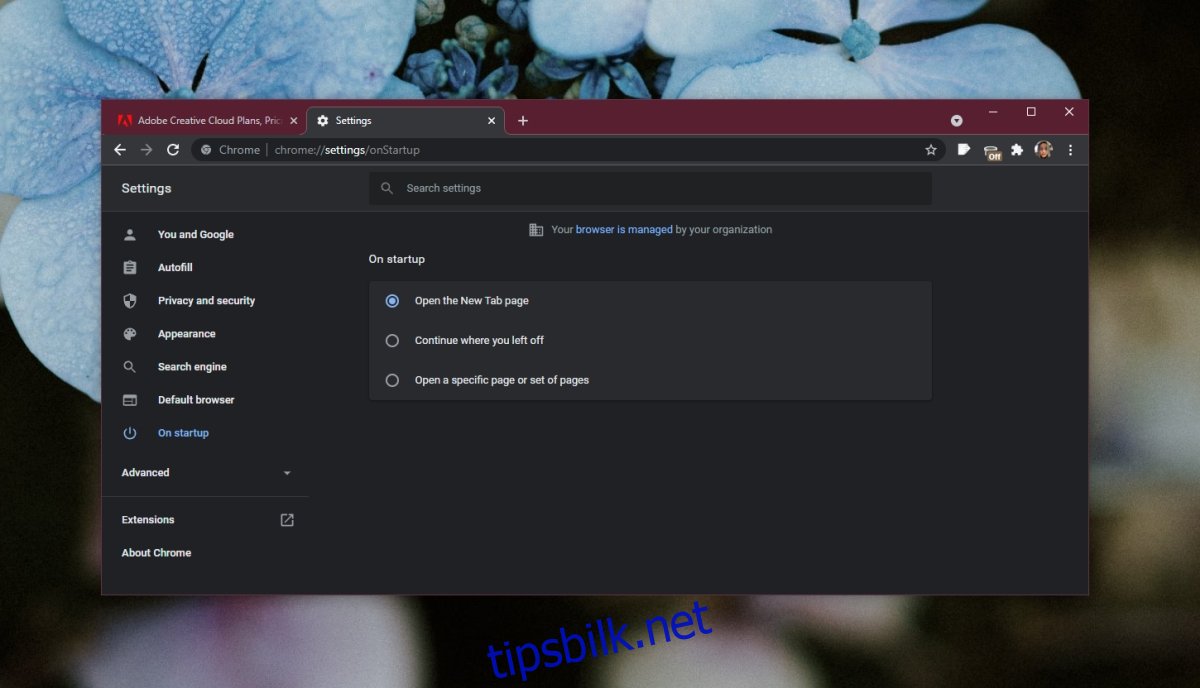
Innholdsfortegnelse
Chrome: Fortsett der du slapp
Chromes Fortsett der du slapp-funksjonen husker hvilke faner som sist var åpne. Når du lukker nettleseren, hvis den krasjer, eller hvis den må startes på nytt, bruker den denne informasjonen til å gjenåpne disse fanene. Hvis funksjonen ikke fungerer, sørg for at du har slått den på.
Åpne Chrome.
Klikk på knappen for flere alternativer og velg Innstillinger fra menyen.
Rull ned til Ved oppstart-delen.
Velg alternativet Fortsett der du slapp.
Hvis alternativet er aktivert, og det ikke fungerer, kan du prøve reparasjonene nedenfor.
1. Åpne flere vinduer
Hvis du hadde faner åpne i flere vinduer, kan det hende at Chrome ikke kan åpne alle. Den åpner vanligvis bare ett vindu og fanene som var åpne i det. Åpne et annet vindu og andre faner åpnes i det.
2. Sjekk/deaktiver utvidelser
Utvidelser kan noen ganger forstyrre funksjonen Fortsett der du slapp. Deaktiver utvidelsene og sjekk om det fungerer.
Åpne Chrome.
Klikk på knappen for flere alternativer øverst til høyre og velg Flere verktøy>Utvidelser.
Slå av bryteren ved siden av hver utvidelse.
Lukk og åpne Chrome på nytt.
Fanene dine åpnes igjen.
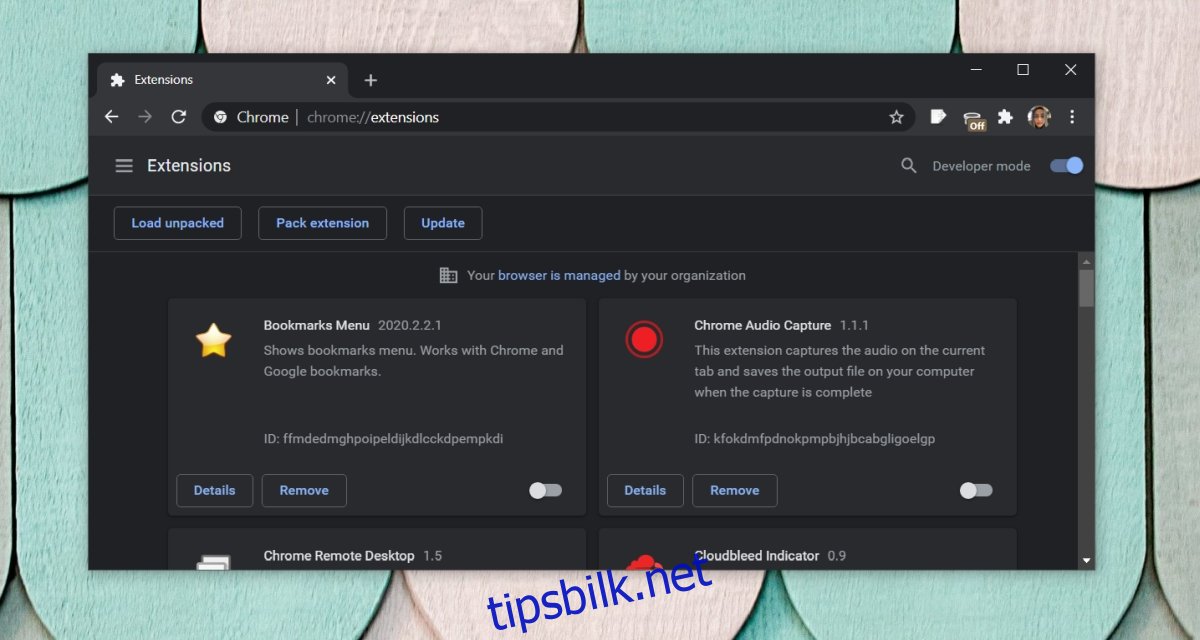
3. Opprett en ny Chrome-profil
En Chrome-profil kan bli ødelagt, og dette kan forårsake problemer med Chromes funksjoner. Den enkleste løsningen er å opprette en ny profil.
Åpne Chrome.
Klikk på profilikonet ditt øverst.
Velg Legg til.
Skriv inn et navn for den nye profilen.
Slett den gamle profilen.
Logg på Google-kontoen din i den nye profilen.
Dataene dine vil synkroniseres med den, og du kan begynne å bruke den.
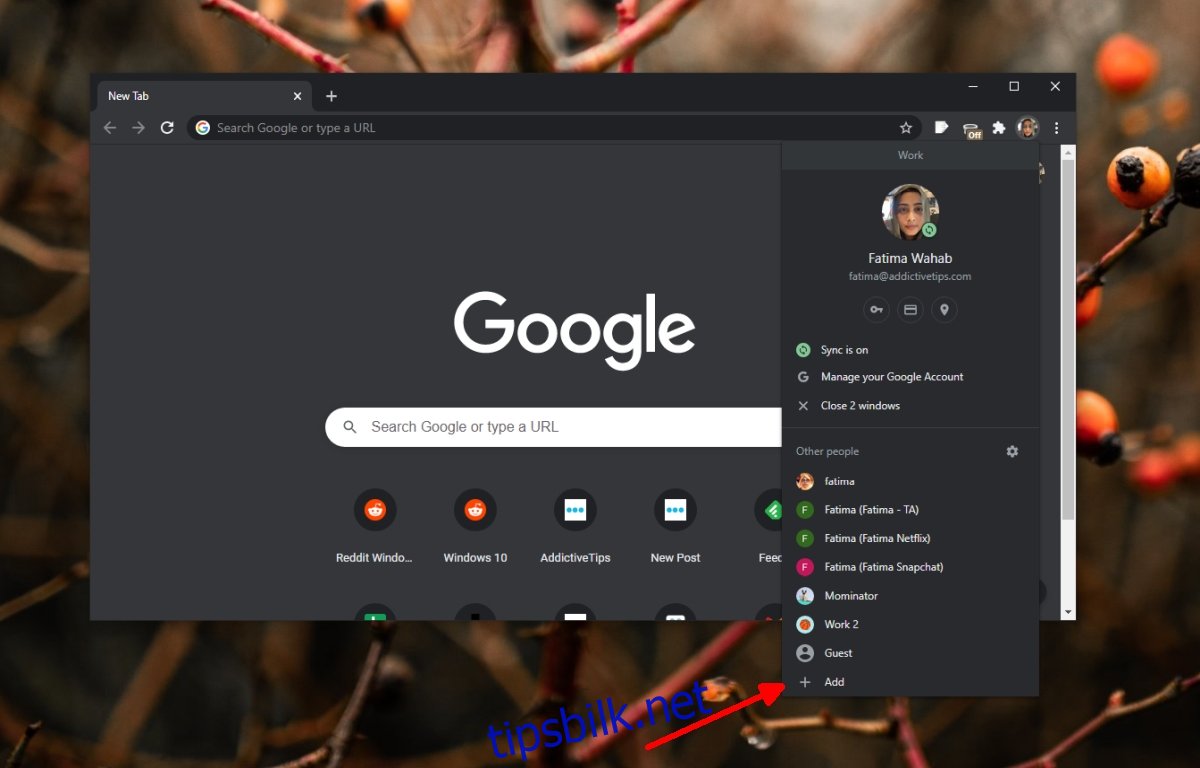
4. Tilbakestill Chrome
Hvis funksjonen fortsatt ikke fungerer, tilbakestill Chrome.
Åpne Chrome.
Klikk på flere alternativer-knappen øverst til høyre.
Velg Innstillinger fra menyen.
Klikk på Avansert helt nederst.
Rull til bunnen.
Klikk på Gjenopprett innstillinger til de opprinnelige standardinnstillingene.
Klikk Tilbakestill innstillinger.
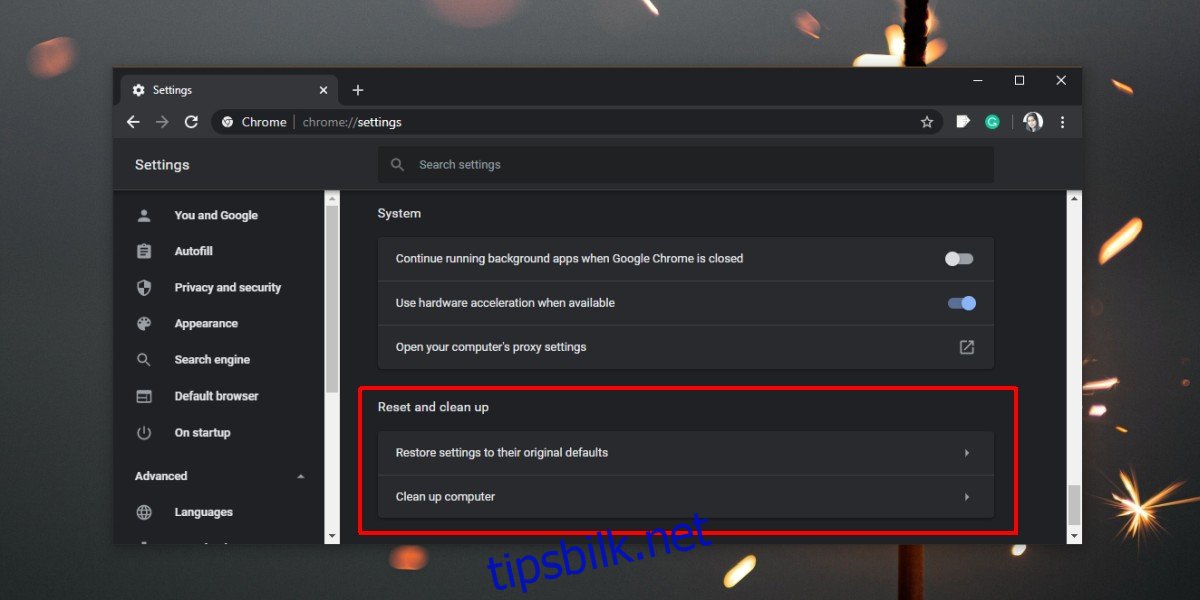
5. Rengjør installering av Chrome
Hvis tilbakestillingen ikke løser problemet og heller ikke den nye profilen, kan du reninstallere Chrome.
Åpne Chrome.
Lim inn dette i stedslinjen: chrome://version
Kopier lenken til profilen din.
Åpne lenken i Filutforsker.
Lukk Chrome.
Gå til Chrome-rotmappen og slett den.
Åpne Kontrollpanel.
Gå til Programmer>Avinstaller et program.
Velg Chrome og klikk på Avinstaller-knappen.
Last ned Chrome og installer den på nytt.
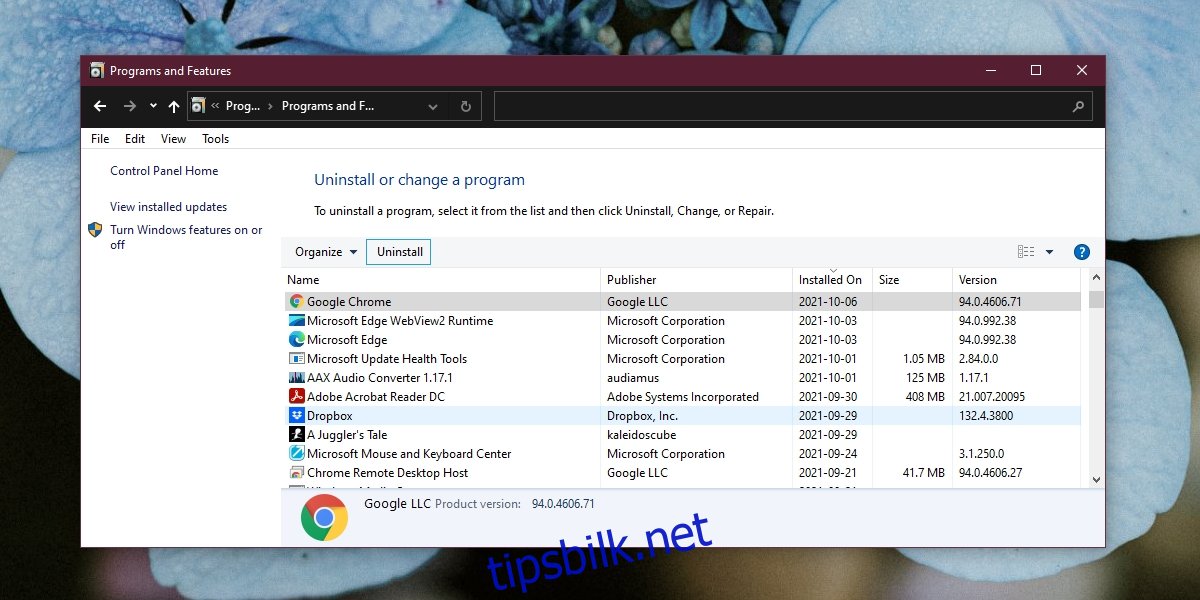
Konklusjon
Chromes Fortsett der du slapp-funksjonen sliter vanligvis med flere vinduer. Veien rundt er å åpne et annet vindu. Andre faner du hadde åpne åpnes i den. Når det gjelder flere profiler, vil ikke en profil fortsette der du slapp den før du åpner et vindu med selve profilen.